使用 TikTok 应用程序时,您可以创建精彩的视频并与其他人分享。 该应用程序可以提供的好处之一是它的过滤功能。 该功能可以帮助用户通过简单地点击所需的滤镜来编辑和改进视频。 但当然,在某些情况下您不想再使用 TikTok 过滤器。 因此,在这篇博客中,我们将教您如何轻松快速地从视频中删除 TikTok 过滤器。 因此,请阅读这篇文章并了解如何 删除 TikTok 过滤器.
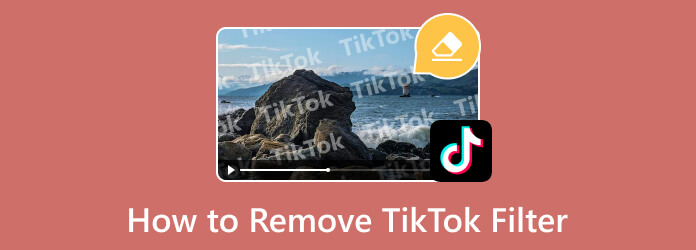
众所周知,TikTok 是一款成功的应用程序,可以帮助您在将视频发布到 FYP 或后续页面之前改进视频。 如果您的 TikTok 视频带有过滤器,您可以通过简单的方式将其删除。 您只需重新打开录制的视频并从滤镜菜单中删除滤镜效果即可。 您甚至可以在录制过程中删除过滤器。 但是,在某些情况下,您无法从视频中删除 TikTok 过滤器。 如果您尝试从其他用户的视频中删除过滤器,则可能会遇到这种情况。 嗯,这确实是不可能的。 如果滤镜已应用到已保存的视频中,则无法撤消。 但如果视频仍处于草稿部分,则可以删除过滤器。 因此,去除 TikTok 过滤效果的过程将取决于您所处的情况。
TikTok应用程序是一款专注于分享和编辑视频和图像的娱乐应用程序。 该应用程序是当今最流行的应用程序之一,因为它可以帮助其他用户使用各种编辑功能增强他们的视频。 说实话,应用 TikTok 过滤器很简单。 您所需要做的就是转到“过滤器”部分并获取所需的过滤器。 您甚至可以通过再次点击过滤器来移除过滤器。 但主要问题是,是否可以从某人的 TikTok 视频中删除 TikTok 过滤器? 嗯,这个问题将是棘手且具有挑战性的。 有些文章可以告诉您可以从其他视频中删除 TikTok 过滤器。 但实际上,从其他视频中删除 TikTok 过滤器是一项不可能完成的任务。 当其他用户对其 TikTok 视频应用过滤器时,该视频将成为原始视频。
正如您在上面了解到的,无法从其他用户的 TikTok 视频中删除 TikTok 过滤器。 但是从您自己的视频中删除过滤器怎么样? 可以去掉吗? 我们很自豪地说,从视频中删除 TikTok 过滤器是可能且可行的。 如果您录制的视频位于 TikTok 的草稿中,您可以从草稿部分打开视频并轻松立即删除过滤器。 如果需要,您还可以在录制时删除 TikTok 过滤器。 因此,为了让您充分了解如何从视频中删除 TikTok 过滤器,一个简单的演示会有所帮助。 在这种情况下,您可以尝试按照以下简单方法,使用“过滤器”功能作为 TikTok 过滤器去除器,从视频中删除 TikTok 过滤器。
打开你的 TikTok 您手机上的应用程序。 然后,如果您有草稿部分的视频,请从 简介 > 草案 选项。
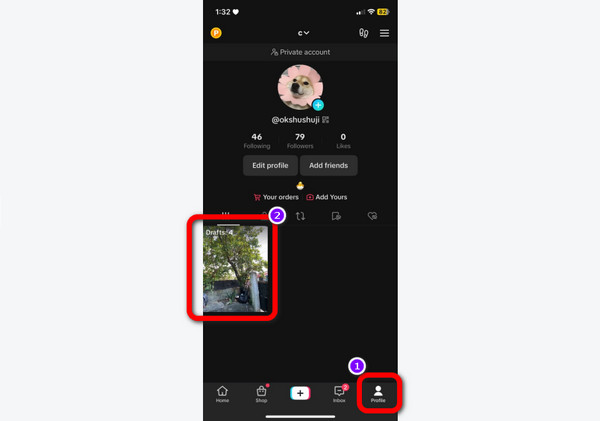
从草稿部分打开视频后,转到右侧屏幕并按“过滤器”功能。 然后,选择 不包含 从视频中删除 TikTok 过滤器的选项。
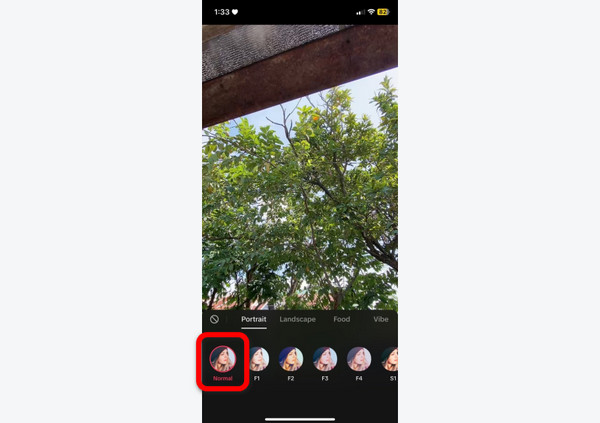
完成后,您已经可以单击 下一页 按钮并制作一些标题。 之后,您可以按 帖子 按钮与您的朋友或其他用户分享您的视频。 单击此处了解如何操作 使用 TikTok 反转视频.
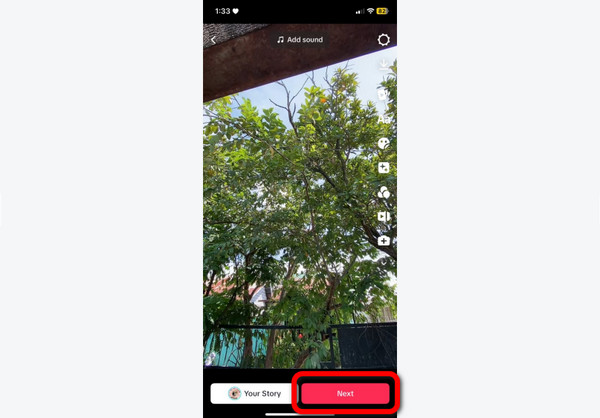
假设您有一个 TikTok 视频并想要更改其过滤器。 这 Video Converter Ultimate 可以给你一个很好的解决方案。 更改 TikTok 视频的视频过滤器时,您可以使用该程序的效果和过滤器功能。 如果您知道的话,编辑视频至关重要。 在保存和下载结果之前,您必须花费大量时间并执行大量操作。 但是,如果您尝试使用Video Converter Ultimate来更改视频的过滤器,您不会发现任何困难。 程序的主界面过于简单,无法查看。 它使所有功能更易于理解和使用。
除此之外,可下载的程序允许您通过更改和平衡视频亮度、色调、饱和度和对比度来调整视频的颜色。 这样,您就可以通过在视频上插入滤镜和效果来改进视频。 在可用性方面,您可以信赖该软件。 Video Converter Ultimate 可在 Windows 和 Mac 计算机上运行,非常适合所有 Windows 和 Mac 用户。 如果您想了解如何从 TikTok 视频中删除过滤器,请使用以下最简单的方法。
首先,导航到您的浏览器并访问 Video Converter Ultimate。 之后,点击 下载 按钮下载程序。 您可以在 Mac 和 Windows 计算机上下载它,具体取决于您的设备。
安装程序后,运行它以查看其主界面。 然后在上层界面中选择 转换器 部分并通过单击添加 TikTok 视频 Plus 从中间界面进行签名。
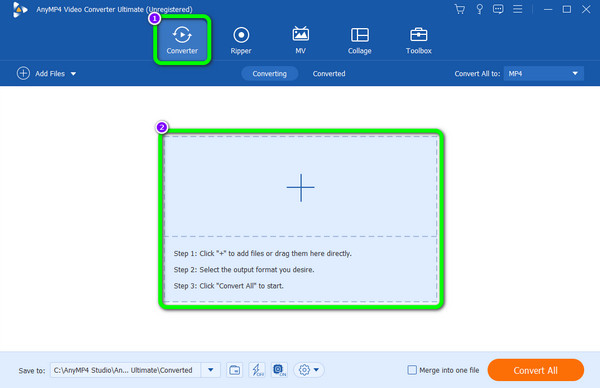
然后,一旦您从文件夹中添加了 TikTok 视频,您就可以通过单击开始编辑过程 编辑 功能。 之后,单击 效果和滤镜 选项来查看其上的各种过滤器。 如果您已经选择并单击了首选过滤器,请单击 OK 按钮。
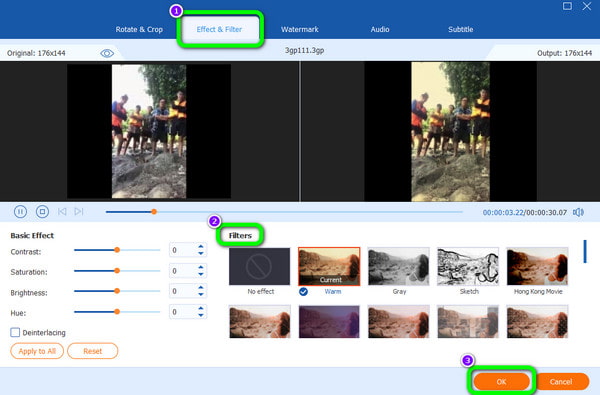
对于最后一个也是最后一个方法,您只需点击 全部转换 主界面右下角的按钮。 之后,等待该过程完成。 然后,您可以使用指定文件夹目标中的不同过滤器观看 TikTok 视频。 您还可以使用此编辑器 加快 TikTok 视频的速度.
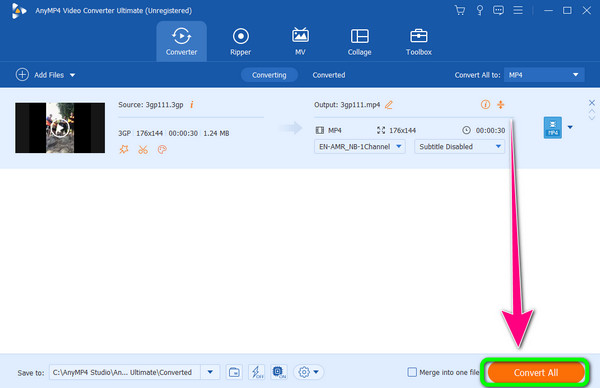
1. 您可以从 TikTok 视频中删除不属于您的过滤器吗?
无法从其他人的 TikTok 视频中删除过滤器。 这是因为当滤镜已经应用并保存后,它将成为视频的原始外观。 仅当视频处于草稿中或您当前正在从应用程序录制视频时,您才能删除 TikTok 过滤器。
2. 如何获得 TikTok 过滤器?
如果您使用的是 TikTok 应用程序,您只需启动它并单击界面中下方的加号图标即可。 然后,在录制时,单击右侧界面中的“过滤器”功能并选择您喜欢的过滤器。
3.如何查看TikTok上有哪些过滤器?
点击过滤功能后,会出现各种过滤器。 这样,您就可以点击查看视频中可能发生的情况。
4. TikTok 上最受欢迎的过滤器是什么?
- 最受欢迎的 TikTok 过滤器之一是时间扭曲扫描。 该过滤器可以帮助用户使用他们的手、头、脚或整个身体创建出色的人物。
5. TikTok 过滤器有哪些不同类型?
好吧,如果你想发现 TikTok 的所有过滤器,你必须访问它的过滤器部分。 它包括滑动拼图、美容化妆、循环、绿色扫描等等。
6. 如何去除TikTok上的隐形过滤器?
如果您已经使用不可见的过滤器保存并下载了视频,则无法再将其删除。 但是,如果您在录制时使用过滤器,则可以通过再次点击 TikTok 中的隐形过滤器来将其删除。
要知道如何 删除 TikTok 过滤器,最好的方法就是看文章。 您会意识到摆脱 TikTok 过滤器是多么容易。 除此之外,我们还介绍了 Video Converter Ultimate。 因此,如果您想更改视频的滤镜,该程序的效果和滤镜功能可以帮助您获得所需的结果。
更多阅读
通过添加 AI 视频滤镜来润色您的视频。 我们很乐意为您提供向视频添加视频 AI 滤镜所需的所有编辑器。
确定在 Zoom 视频上添加滤镜的最简单方法以及如何创建它。 这篇文章将是您学习向 Zoom 添加视频过滤器的最佳指南。
如何使用 Ultimate Guides 反转 TikTok 视频
如何反向播放 TikTok 视频? 如果您不知道如何反转视频,您可以依赖我们在本文中免费提供的终极指南。
在为视频添加滤镜之前,您必须知道如何做到这一点。 当您使用正确的工具时,将过滤器放在您的剪辑上会更有效率。